¿Alguna vez te has preguntado qué es un archivo OST en Microsoft Outlook? Si usas Outlook con regularidad, probablemente te hayas encontrado con este término. Un archivo OST es una parte fundamental de cómo funciona Outlook, pero muchos usuarios no comprenden completamente su propósito ni cómo gestionarlo.

¿Qué es un archivo OST en Outlook? En pocas palabras, es una copia local de tu buzón que te permite trabajar sin conexión. Cuando se pierde la conexión a internet, aún puedes leer correos, crear borradores y organizar tu bandeja de entrada. Una vez que vuelvas a estar en línea, Outlook sincronizará todos tus cambios con el servidor de correo.
Comprender qué significa OST en Outlook (Tabla de Almacenamiento Sin Conexión - Offline Storage Table) puede ayudarte a gestionar mejor tus datos de correo electrónico. Este conocimiento resulta aún más valioso cuando enfrentas problemas como corrupción de archivos o necesitas recuperar datos de un archivo OST. En esta guía, explicaremos todo sobre los archivos OST en términos simples y te mostraremos cómo manejar problemas comunes.
Pruebe Recoverit cuando los archivos de correo electrónico se pierdan/no se hayan guardado
Seguridad verificada.Más de 7,302,189 personas lo han descargado.
En este artículo
Parte 1: ¿Qué es un archivo OST?
Un archivo OST, o Tabla de Almacenamiento Sin Conexión, es básicamente una réplica local de tu buzón de Exchange guardada en tu computadora. Se genera automáticamente cuando configuras Outlook con Exchange u Office 365. Este archivo único almacena todos tus correos electrónicos, entradas de calendario, contactos y otra información relacionada con Outlook.
La función principal de un archivo OST en Outlook es permitir la funcionalidad sin conexión. Incluso sin conexión a Internet, puedes acceder a tus correos electrónicos y otros elementos almacenados. Cualquier modificación realizada mientras estás sin conexión se guarda en el archivo OST, y una vez que se restablece la conexión, Outlook sincroniza estas actualizaciones con el servidor.
¿Qué significa OST en Outlook? ¿OST significa "Tabla de Almacenamiento Sin Conexión"? Este nombre muestra su función principal: almacenar los datos de tu buzón fuera de línea. El archivo se encuentra en el disco duro de tu computadora, generalmente en una carpeta bajo tu perfil de usuario. Se actualiza continuamente a medida que usas Outlook, manteniendo una copia actualizada de tu buzón. También te puedes estar preguntando sobre Cómo exportar Outlook a PST.
Parte 2: ¿Cuál es la diferencia entre archivos OST y PST?
Antes de entrar en las diferencias, entendamos que ambos tipos de archivos almacenan datos de Outlook, pero sirven para propósitos diferentes. Entonces, ¿cuál es la diferencia entre archivos OST y PST? Todo se reduce a cómo y cuándo usas cada tipo.
| Característica | Archivos OST | Archivos PST |
| Nombre completo | Tabla de Almacenamiento Sin Conexión | Tabla de Almacenamiento Personal |
| Creado Cuando | Configurando cuenta de Exchange/Office 365 | Creando un archivo de datos o archivo manualmente |
| Ubicación | Creado automáticamente en la computadora local | Creado manualmente por el usuario |
| Conexión | Funciona con cuentas de Exchange/Office 365 | Funciona con cualquier tipo de cuenta |
| Acceso | Solo en la cuenta original en el ordenador original | Se puede acceder desde cualquier ordenador |
| Límite de tamaño | Hasta 50GB (varía según la versión de Outlook) | Hasta 50GB (varía según la versión de Outlook) |
| Propósito principal | Acceso sin conexión y almacenamiento en caché | Copia de seguridad y archivo |
| Flujo de datos | Sincronización bidireccional con el servidor | Sin sincronización automática |
Parte 3: ¿Por qué se corrompen los archivos OST?
Entendiendo por qué los archivos OST se corrompen puede ayudarte a prevenir problemas antes de que ocurran. La corrupción puede llevar a la pérdida de correos electrónicos y datos, a menudo requiriendo que repares un archivo OST corrupto o utilices una herramienta de recuperación de OST.
Causas comunes de la corrupción de archivos OST:
- Cierres repentinos de Outlook o bloqueos del ordenador mientras Outlook está en ejecución
- Ataques de virus o malware dirigidos a archivos de datos de Outlook
- Problemas de disco duro o sectores defectuosos donde se almacena el archivo OST
- Archivos OST de gran tamaño que exceden los límites de tamaño de Outlook
- Problemas de conexión a la red durante la sincronización del buzón
- Cortes de energía mientras Outlook está actualizando el archivo OST
- Conflictos de software con complementos de Outlook u otros programas
Parte 4: ¿Cómo reparar un archivo OST corrupto?
Cuando tu archivo OST se corrompe, a menudo verás mensajes de error al abrir Outlook o notarás correos electrónicos faltantes. No te preocupes - hay varias formas de reparar un archivo OST corrupto y solucionar estos problemas. Exploraremos tres métodos efectivos para restaurar el archivo OST de Outlook y recuperar los datos.
Método 1: Utilizar la herramienta de reparación de la bandeja de entrada
Outlook incluye una herramienta llamada Scanpst.exe, o la Herramienta de reparación de la bandeja de entrada, para corregir problemas menores del archivo OST. Escanea el archivo, encuentra problemas y los repara. Como es gratuita y ya forma parte de Outlook, es la mejor primera opción para solucionar errores de archivos OST.
Pasos para usar la herramienta de reparación de la bandeja de entrada:
- Cierre Outlook completamente. Busque la Scanpst.exe herramienta (normalmente en C:\Program Files\Microsoft Office\root\Office16). Inicie la herramienta haciendo doble clic en ella.
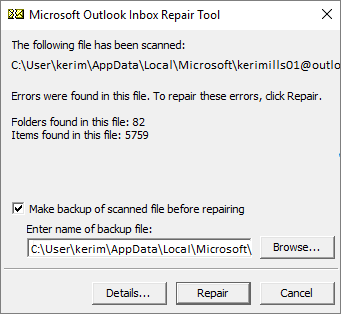
- Haga clic en Examinar y localice su archivo OST. Haga clic en Iniciar para comenzar el escaneo. Si se encuentran errores, haga clic en Reparar.
Después de completar la reparación, reinicia Outlook
Método 2: Convertir archivo OST a PST en línea
Otro enfoque para recuperar un archivo OST los datos es convertirlos a formato PST. Este método funciona bien cuando necesitas acceder a datos OST en otra computadora o cuando tu cuenta de Exchange ya no está disponible. Varios servicios en línea pueden convertir archivos OST al formato PST, que es más portátil.
Pasos para convertir OST a PST:
- Encuentra una herramienta convertidora de OST a PST en línea confiable. Añade tu archivo OST dañado.

- Elige PST como formato de salida. Selecciona las carpetas que deseas convertir. Elige una carpeta de destino para el nuevo archivo PST. Inicia el proceso de conversión.
Importa el archivo PST resultante en Outlook
Parte 5: Recuperar fácilmente archivos OST eliminados con Recoverit: Guía paso a paso
A veces el problema no es la corrupción sino el borrado accidental. Si has eliminado tu archivo OST, necesitas una forma de recuperar un archivo OST eliminado rápidamente. Recoverit es una potente herramienta de recuperación de datos que puede ayudarte a restaurar archivos OST incluso después de su eliminación.
Recoverit funciona escaneando tu dispositivo de almacenamiento en busca de rastros de archivos eliminados. Dado que los archivos OST suelen ser grandes, no se sobrescriben completamente de inmediato. Esto le da a Recoverit una buena oportunidad de encontrar y recuperar tu archivo OST eliminado con sus datos intactos.
La herramienta utiliza algoritmos avanzados para identificar fragmentos de archivos OST y reconstruirlos en un archivo funcional. Esto la convierte en una de las mejores soluciones para la recuperación de correos electrónicos OST después de la eliminación accidental.
Cómo ayuda Recoverit con la recuperación de OST:
- Alta tasa de recuperación para archivos OST eliminados recientemente
- Capacidad de escaneo profundo que encuentra restos de archivos eliminados antiguos
- Función de vista previa que le permite verificar archivos antes de recuperarlos
- Interfaz simple y fácil de usar que cualquiera puede utilizar
- Tecnología de escaneo rápido que ahorra tiempo
- Capacidad para recuperar archivos de varios dispositivos de almacenamiento
- Soporte para múltiples tipos de archivos más allá de solo archivos OST
Pasos para recuperar archivos OST eliminados con Recoverit:
- Descarga e instala Recoverit en tu computadora. Inicia el programa y selecciona la unidad donde estaba almacenado tu archivo OST. Haz clic en Iniciar para comenzar a escanear la unidad.

- Espera a que se complete el escaneo (use Escaneo Profundo para mejores resultados). Navega por los archivos encontrados y busca tu archivo OST. Previsualice el archivo, si es posible, para verificar tu contenido.

- Selecciona el archivo OST y haz clic en Recuperar. Elige una nueva ubicación para guardar el archivo recuperado.

Video tutorial: ¿Cómo recuperar correos electrónicos no guardados/perdidos/eliminados?
Parte 6: Consejos profesionales para la recuperación de correos OST
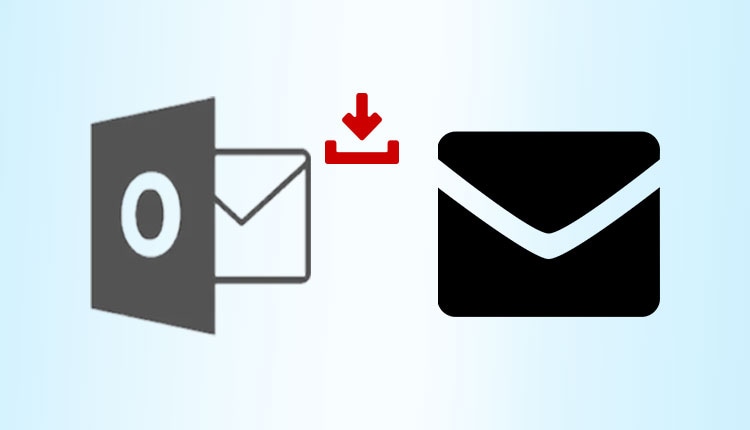
Al tratar con problemas de archivos OST, estos consejos profesionales pueden hacer la recuperación de correos electrónicos OST más fácil y ayudar a prevenir problemas en el futuro. Estas estrategias provienen de expertos en recuperación de correos electrónicos que trabajan con qué son los archivos PST y OST de Outlook diariamente.
Consejos expertos para manejar archivos OST:
- Cree copias de seguridad periódicas exportando los correos electrónicos importantes a archivos PST cada mes
- Mantenga el tamaño de su archivo OST manejable archivando correos electrónicos antiguos regularmente
- Ejecute la Herramienta de reparación de la bandeja de entrada periódicamente como mantenimiento preventivo
- Actualice Outlook a la última versión para evitar errores conocidos al manejar archivos OST
- Cierre Outlook correctamente cada vez, en lugar de forzarlo a cerrarse
- Instale un software antivirus confiable para evitar que el malware corrompa los archivos OST
- Evite trabajar con archivos OST durante conexiones a Internet inestables
- Utilice una UPS (Fuente de alimentación ininterrumpida) para evitar la corrupción por cortes de energía
Pruebe Recoverit para recuperar archivos de correo electrónico perdidos/no guardados
Seguridad verificada.Más de 7,302,189 personas lo han descargado.
Conclusión
Ahora entiendes qué es un archivo OST y cómo funciona en Outlook.
Saber cuál es la diferencia entre OST y PST te ayuda a elegir la estrategia correcta cuando surgen problemas. Recuerda que los archivos OST se sincronizan con el servidor, mientras que los archivos PST son almacenamiento independiente. Si alguna vez necesitas recuperar datos de un archivo OST, tienes varias opciones.
Cuidar tus datos de Outlook significa entender qué significa OST en Outlook y cómo funcionan estos archivos. Con los conocimientos y herramientas que hemos compartido, puedes manejar cualquier problema con archivos OST con confianza y mantener tu correo electrónico funcionando sin problemas. Ya sea que necesites reparar un archivo OST corrupto para solucionar problemas o restaurar el archivo OST de Outlook para recuperar datos, ahora tienes el conocimiento necesario para hacer el trabajo.
Preguntas frecuentes
-
¿Qué sucede si mi archivo OST se vuelve demasiado grande?
Cuando un archivo OSTsi crece demasiado, Outlook puede volverse lento o inestable. Microsoft establece límites de tamaño (generalmente alrededor de 50GB en las versiones modernas) para evitar problemas de rendimiento. Si tu archivo se acerca a este límite, es posible que veas mensajes de advertencia. Para solucionarlo, archiva correos electrónicos antiguos en un archivo PST, elimina elementos innecesarios o vacía la carpeta de elementos eliminados. Este mantenimiento ayuda a prevenir la corrupción y mantiene Outlook funcionando sin problemas. -
¿Puedo abrir un archivo OST sin Outlook?
No, no puedes abrir directamente un archivo OSTsin Outlook porque estos archivos están diseñados para funcionar solo con la cuenta de Exchange que los creó. Sin embargo, puedes usar un herramienta de recuperación de OSTpara convertir el archivo OST a formato PST, que luego se puede importar en cualquier instalación de Outlook. Este proceso de conversión básicamente crea un archivo nuevo que contiene todos los mismos datos de correo, pero en un formato que no está vinculado a la cuenta original. -
¿Por qué no puedo encontrar mi archivo OST en mi computadora?
Si estás buscando tu archivo OST en Outlookpero no lo encuentras, revisa la ubicación del archivo de datos de Outlook. En Outlook, ve a Archivo > Configuración de la cuenta > Configuración de la cuenta > pestaña Archivos de datos para ver la ubicación. Por defecto, los archivos OST se guardan en una carpeta oculta en C:\Users\[nombre de usuario]\AppData\Local\Microsoft\Outlook. Es posible que debas mostrar los archivos ocultos en el Explorador de archivos para acceder a esa ubicación. Si aún no lo encuentras, tu cuenta podría estar utilizando una configuración diferente.

